Mac'te disk matkabı nasıl kaldırılır. Disk Drill ile Android veri kurtarma
Favori müzikler, çalışma belgeleri, fotoğraflar ve videolar - her birimizin sahip olduğu büyük miktarönemli bilgi. Hiç kimse mücbir sebeplerden muaf değildir - herhangi bir zamanda bu veriler kaybolabilir. Dosyalar, sabit disk hasarı, virüs saldırısı veya başarısız bir indirme nedeniyle yanlışlıkla silinebilir veya kaybolabilir. Bilgi bir bilgisayarda saklandıysa, geri yükleyebilirsiniz, ancak geri yükleme ile silinen dosyalar itibaren mobil cihazlar mesele daha karışık. Ancak hepsi kaybolmadı - Disk Drill kurtarmaya gelecek - neredeyse her tür depolama ortamından silinen dosyaları kurtarmanıza izin veren bir program. Silinen verileri hızlı bir şekilde bulur. sabit disk, hafıza kartları, harici HDD. Programın benzersiz özelliklerinden biri, biçimlendirilmiş bir diskten veya USB flash sürücüden bile bilgilerin kurtarılmasıdır.
Disk Drill Özelliklerine Kısa Bir Bakış
Program çok şey yapabilir ve aşağıdaki gibi özelliklere sahiptir:
- mevcut tüm dosya sistemleri için destek;
- üç veri kurtarma modu: Silmeyi Geri Al, Hızlı Tarama ve Derin Tarama;
- biçimlendirilmiş depolama ortamından veri kurtarma;
- herhangi bir medya için destek: sabit sürücüler, USB flash sürücüler, hafıza kartları, harici HDD ve diğerleri;
- Derin Tarama (derin tarama), hasarlı veya eksik dosya sistemiyle bile çalışır.
Bir Android Cihazda Kayıp Dosyalar Nasıl Kurtarılır
İlk önce indirmeniz ve yüklemeniz gerekir Disk Matkabı bir bilgisayara veya dizüstü bilgisayara. Ardından akıllı telefonu PC'ye bağlarız. Program gadget'ı tarayacak ve kurtarılabilecek dosyaları bulacaktır.
Ana ekranda istediğiniz diski seçmeniz gerekiyor - bizim durumumuzda bu Linux Dosya-CD'sidir. Taramaya başlayalım. Dosyalar yakın zamanda kaybolduysa, Hızlı Tarama veya hızlı taramayı kullanmak yeterlidir.

Derin Tarama işlevi derin bir tarama başlatır. Bu işlem daha uzun sürer ancak uzun zaman önce silinmiş dosyaları bulabilir.
Program taramayı bitirdiğinde, bulunan tüm dosyalar ekranda gösterilecektir. Rastgele isimler verilecek, bu yüzden arama yapmak için istenen dosya bunları boyuta veya türe göre sıralamanız gerekir. Hızlı görüntüleme işlevi (büyüteç simgesi) seçilen dosyaları görüntülemenize yardımcı olacaktır.

Disk Drill Pro, yazılım, sabit sürücünüzden ve diğer ortamlardan kaybolan verileri kolayca ve kolayca kurtarmanıza olanak tanır. iki ile çalışır Mac platformları OS X ve Windows ile diğer benzer yardımcı programlar şunları destekler: farklı cihazlar: tablet, cep telefonu, dizüstü bilgisayar. Onunla biraz tanıdıktan sonra, canlandırıcıyı ve ayrıca lisans aktivasyon anahtarını bu sayfadan indirebilirsiniz.
Fırsatlar
Disk Drill'in işlev ve ayarları seti, iki işletim sistemi için aynıdır. Program, AI, INDO, PSD, TIFF, JPG, PNG görüntüleri, DV, AVI, MP4 videoları, DOCX, XLSX, PPTX belgeleri, MP3, WAV, AIF müzik ve ofis dahil olmak üzere her tür ve formattaki dosyayla çalışır. Dosyalar. Excel programları, Word ve diğerleri. Her türlü dosya ile çalışır FAT sistemleri, HFS, exFAT, EXT4, NTFS, FAT32.

Bu nedenle, kullanıcılar cihaz tanıma konusunda sorun yaşamazlar. FAKAT özel mod Derin Tarama, en ihmal edilen durumlarda bile verileri hayata döndürür. Canlandırıcı, dosyaları aramak için birkaç özel mod kullanma yeteneğine sahiptir:
- hızlı mod, birim biçimlendirilmişse bilgileri kurtarmayı mümkün kılar hızlı yol ve önemli veriler silindi. Bu modda, bilgiler aynı ad, konum ve meta açıklama ile döndürülebilir;
- sabit ortamın derinlemesine taranması, cihazda gerekli dosyaları aramak için çok daha fazla zaman harcar. Bu mod, medyaya çeşitli zararlar vererek diğerlerinin yardımcı olmadığı durumlarda uygundur;
- HFS + ile çalışmak için özel bir mod, bu katı duruma atıfta bulunan bir FS'dir SSD sürücüler, ayrıca bu tür ortamların ciltlerini ve bölümlerini aramak için özel bir yönetici vardır, dizinleri yeniden oluşturmanıza olanak tanır;
- evrensel tarama Hangi dosya sistemiyle uğraştığını bilmiyorsanız arama yapmanızı sağlar, otomatik olarak belirleyebilir. Bu modda, yardımcı program depolama aygıtıyla birlikte çalışır ve düşük düzeyde başlıklar, imzalar, imzalar arar.

Korunan verilerle çalışmak için özel bir modül de vardır. Bu özellik Mac bilgisayarlar için harikadır. Bu durumda yardımcı program, Garantili Kurtarma ve Kasa sistem yardımcı programları ile "işbirliği yapar" ve kurtarma olayından önce PC'ye yüklenmiş olmaları gerekir. Disk Drill Pro, birkaç destek modülü içerir:
- Kurtarma Sürücüsü - modül, canlandırıcının araçlarını kullanarak gelecekte verileri kurtarmak için önyüklenebilir bir flash sürücü oluşturmanıza olanak tanır;
- Duplicate Finder ve Mac Cleanup, istenmeyen veya kullanılmayan dosyaları aramanıza ve bunları bilgisayarınızdan hızla kaldırmanıza olanak tanır. SSD sürücü;
- Veri Yedekleme - SSD dahil bir sabit sürücünün veya bir bölümünün aynı kopyasını oluşturmayı mümkün kılar;
- Disk Sağlığı - Sağlar detaylı bilgi taşıyıcı hakkında.
Nasıl kullanılır
Yardımcı programla çalışmak oldukça basittir, araçları gerekli hale gelmeden önce Disk Drill'i kurmaya karar verirseniz, diskinizin bir görüntüsünü içinde oluşturmanızı tavsiye edebiliriz. Bu, gelecekte önemli verileri kaybetme olasılığını önleyecektir. Taramayı başlatmak için, ana program penceresinde sorunlu ortamın yanındaki "Kurtarma" düğmesine tıklamanız yeterlidir.
Varsayılan olarak, hızlı yöntem ve derin yöntem etkinleştirilmiştir. Yakın zamanda biçimlendirilmiş bir sabit sürücüdeki verileri kurtarmak için menüyü açın ve Kurtarma öğesinin yanındaki Hızlı Tarama düğmesine tıklayın. Eğer Bu taraftan başarısız oldu veya medyada ciddi sorunlar var, ardından "Derin Tarama"yı seçmeyi deneyin.
İndirmek
Disk Drill, Windows ve Mac bilgisayarlarda veri kurtarma için oldukça güçlü bir araçtır, programın veri ve medya ile çalışmak için ek yerleşik modülleri vardır. İndirmek için aşağıdaki linke tıklayınız.
Time Machine gibi kanıtlanmış ve oldukça güvenilir bir araç kullanılsa bile, oluşturulan yedeklemelerin güvenliğinden tam olarak emin olunamaz. Verilerin yedeklendiği harici ortam “düşebilir”, ağ deposuna erişim olmayabilir ... ne yazık ki liste uzun süre devam edebilir. Bu gibi durumlarda uzmanlaşmış silinen veri kurtarma uygulamaları. Öyle oldu ki, pratikte bu tür programlardan bahsetmedik, ancak bugün program hakkında konuşmak istiyoruz. Disk Drill Pro Bu, yalnızca kullanıcının zaten silmiş olanı geri yüklemekle kalmaz, aynı zamanda gelecekte benzer işlemleri büyük ölçüde kolaylaştırır.
Dikkat! Programın geliştiricileri, okuyucularımız arasında çekiliş yapacağımız bu uygulama için bize iki lisans verdi.
Yarışma sona erdi, tüm katılımcılara teşekkürler!
Sonrasında Standart kurulum program, kullanıcıdan sistemi hemen etkinleştirmesi istenecektir. Kurtarma Kasası bekçi için sistem diski Mac, S.M.A.R.T.'ye dayalı sabit sürücü sağlık teşhisini etkinleştir. ve Disk Drill Pro özelliklerinin demo turunu görüntüleyin. Bütün bunlar daha sonra herhangi bir zamanda etkinleştirilebilir.

Ekran görüntüsünden de görebileceğiniz gibi Disk Drill Pro, Rusça yerelleştirmeye sahiptir. Ne yazık ki, pek ideal değil: içinde ifadeler var. ingilizce dili(bir demo turu dahil) ve çevirinin kendisi genellikle Google Çeviri'nin sonucu gibi görünüyor.

Ardından, Disk Drill Pro'nun (Koruma ve Kurtarma) iki çalışma moduna ve ayrıca programla ilgili çeşitli kılavuzlara ve diğer web sitelerine bir dizi bağlantı içeren bir hoş geldiniz penceresi göreceksiniz. Bu arada, uygulama sitesinin Rusça versiyonu, uygulamanın kendisinden çok daha yetkin bir çeviriye sahiptir.

Son olarak, net bir arayüze ve iki sekmeden oluşan basit bir yapıya sahip olan (Disk Drill Pro çalışma modlarının sayısına göre) ana program penceresine yönlendirileceksiniz.
VERİ KORUMASI
Bu sekme, benzersiz koruma algoritmasını etkinleştirir/devre dışı bırakır Veri kurtarma Vault yanı sıra garantili veri kurtarma sistemleri. Kurtarma Kasası, etkinleştirildiğinde dosya sisteminin hizmet kayıtlarının ve silinen dosyaların özniteliklerinin özel bir program deposuna kaydedilmesi nedeniyle belirli bir diskten silinen verilerin kurtarılmasını büyük ölçüde kolaylaştırabilir. Garantili Kurtarma Sistemini kullanırken, yukarıdaki tüm eylemlere ek olarak program şunları yapacaktır: gizli kopyalar silinen tüm dosyaları belirli kurallara göre kaydedin. Her disk için, bir veya iki teknolojiyi aynı anda kullanabilirsiniz.

Bunu veya bu sistemi açmanın yeterli olmadığını unutmayın - yine de uygun şekilde yapılandırılması gerekir. Kurtarma Kasasının gelişmiş özelliklerinde, koruma sırasında belirli türdeki dosyaların dikkate alınmayacağına bağlı olarak ek korumalı klasörler ve hariç tutma maskeleri ayarlayabilirsiniz. Sistem kapatıldığında, hizmet kayıtlarının ve dosya özniteliklerinin saklanması da buradan silinebilecektir.

Garantili kurtarma sisteminin ayarlarında, yukarıdakilerin tümüne ek olarak, silinen dosyaların kopyalarını saklama koşulları esnek bir şekilde (1 günden bir yıla kadar veya hatta hiçbir kısıtlama olmaksızın) ve ayrıca aşağıdaki koşullar altında düzenlenir. korunan dosyaların veritabanının temizleneceği. Burada ayrıca garantili kurtarma için minimum dosya boyutunu da ayarlayabilirsiniz (16 MB'den 32 GB'a veya alternatif olarak kısıtlama olmaksızın).

İYİLEŞMEK
Veri kurtarma modu, ana çalışma modu olarak adlandırılabilir, çünkü kullanıcının en sık uğraşması gerekecek. Adından da anlaşılacağı gibi, çeşitli ortamlardan silinen dosyaları kurtarmak için tasarlanmıştır. Disk Drill Pro, kullanıcının bağlayabileceği ve bir Mac OS X sistemine (dahili ve harici) bağlayabileceği herhangi bir sürücüyü destekler. sabit sürücüler SATA/SSD/USB/FireWire/eSATA, video kameraların sabit sürücüleri, iPod mini ve iPod Classic, her tür flash sürücü ve hafıza kartı). Dosya sistemleri için beyan edilen destek HFS/HFS+, FAT16/FAT32, NTFS, EXT3, EXT4 ve diğerleri de 110'dan fazla dosya formatı (tam liste geliştiricinin sitesinde bulunabilir).
En az üç dosya kurtarma seçeneği vardır.
- Korumalı dosyaları geri yükleme
En kolay yol, önceden korunan ortamlardan dosyaların silinmesini geri almaktır. iyileşmek kasa.
- Hızlı tarama
Son zamanlarda silinen dosyaları ortaya çıkarmak için hızlı bir tarama. Yalnızca tek tek medya bölümlerine uygulanabilir. Tarama tamamlandıktan sonra, kullanıcıdan geri yüklemek istediği dosyaları bulunan dosyalar listesinde işaretlemesi, kurtarılan dosyaların kaydedileceği klasörü / ortamı belirtmesi istenecektir (taranan bölüme kaydedilmesi kesinlikle önerilmez). ), listeden geri yüklenecek dosyaları seçin ve aslında kurtarma işlemini başlatın. Dilerseniz, daha sonra geri dönebilmek ve bu oturum sırasında bulunan dosyaları geri yükleyebilmek ve arama sonuçları tamamen farklı olabileceğinden yeniden başlamamak için kurtarma oturumunu kaydedebilirsiniz.


- Derin tarama
Derin tarama, yalnızca ayrı bölümler, ancak bir bütün olarak tüm taşıyıcı. Kaba tarama işlemi oldukça uzundur ve bu nedenle genellikle yalnızca hızlı bir tarama istenen sonuçları getirmezse kullanılır.
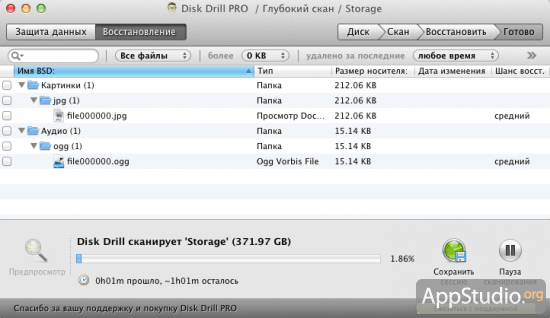
Tarama tamamlandıktan sonra, dosyaları kurtarma prosedürü hızlı tarama ile aynıdır.
Programdaki dosyaları kurtarmak için üç seçeneğe ek olarak, oldukça kullanışlı iki işlev daha vardır.
- DMG görüntüsüne yedekleme
oluşturma destek olmak seçilen diski veya bölümü bir DMG arşivine ve ikincisini belirtilen konuma kaydetme.

- Bölüm arama
Yanlışlıkla (veya kasıtlı olarak) silinen bir disk bölümünü bulmanızı ve geri yüklemenizi sağlayan bir işlev.

Bulunan bölüm, üzerindeki silinmiş dosyalar için de taranabilir (ve dosyaların kendileri geri yüklenebilir) veya bir DMG görüntüsüne kaydedebilir ve ardından kullanarak geri yükleyebilirsiniz. Disk Yardımcı Programı.

Hoş ve daha az kullanışlı olmayan bir ek olarak, bir gösterge gösterme olasılığını not edebiliriz. sıcaklık sert Aynı anda bir uygulama simgesi olarak hizmet veren menü çubuğundaki disk. Simgeye tıklamak küçük bir bağlam menüsü getirecektir (Mac'te kurulu birkaç diskin sıcaklığını izlerken, menü çubuğunda karşılık gelen sayıda simge görüntülenecektir).

Disk Drill Pro ayarlar menüsü çok basittir ve içinde minimum ayar bulunan 5 sekme içerir. Seçenekler arasında, uygulamanın tarama sırasında arayacağı belirli dosya türlerini seçme ve sınırlayıcı bir ana şifre belirleme yeteneği not edilebilir. Yetkisiz Erişimönemli program işlevleri için S.M.A.R.T. disk ayarları. Genel olarak, Disk Drill Pro ek ayarlar olmadan da iyi çalıştığı için kullanıcının bu menüye bakmasına bile gerek yoktur.


Bildiğiniz gibi, çeşitli ortamlarda depolanan bilgi ve verilerin değerinin, medyanın kendisinin ve hatta tüm bilgisayarın değerinden birçok kat daha fazla olduğu görülür. Bu nedenlerden dolayı, kaybolan verileri kurtarmanıza izin veren uygulamaların oldukça somut bir maliyeti vardır. Disk Drill Pro da bu konuda bir istisna değildir. Satın alma kullanıcıya mal olacak 89$ , ancak güzel olan şu ki, BDT ülkelerinde yaşayan kullanıcılar için 50 indirim, bunun sonucunda final 44,5$ özellikle yıllardır oluşturduğunuz bir veri arşivini geri yüklemek söz konusuysa, o kadar büyük bir şey gibi görünmüyor. ayrıca kesinlikle var ücretsiz sürüm Dosyaları geri yükleme özelliğinin devre dışı bırakılması dışında, Pro sürümüyle (Kurtarma Kasası sistemi dahil) aynı işlevselliğe sahip olan Drill Disk Basic. Programın Disk Drill Medya Kurtarma adı verilen ve yalnızca Mac aracılığıyla dağıtılan üçüncü bir sürümü de vardır. Uygulama mağazası. Apple'ın Mac App Store'da barındırılan uygulamalara yönelik katı gereksinimleri, Disk Drill geliştiricilerini bir dizi oldukça önemli özelliği terk etmeye ve uygulamanın maliyetini önemli ölçüde düşürmeye zorladı. Program "sadece" 29,99 dolara mal olmaya başladı, ancak aynı zamanda Mac'te kurulu sabit disk bölümleriyle ve buna bağlı olarak Kurtarma Kasası sistemiyle çalışma yeteneğini kaybetti.
Disk Drill, medyadan kaybolan bilgileri kurtarmak için modern bir araçtır. Taşıyıcı herhangi biri olabilir: HDD, flash sürücü, SSD veya hatta gizli bölümler harici HDD. Program, MAC OS kullanıcıları tarafından zaten iyi biliniyor, ancak yakın zamanda Windows sisteminde yayınlandı.
Uygulama silinen, çöp kutusundan bile silinen, biçimlendirilmiş, bozuk vb. kurtarmak için tasarlanmıştır. Dosyalar. Aslında kaybedilen her şey yeniden hayata döndürülebilir, en azından deneyin. Disk Drill oldukça güçlü bir araç olduğu için, kurtarılan verileri görebilmeniz çok olasıdır.
Bilgi kurtarmayı ne etkiler?
Bu soru çok önemlidir, programın kullanımını etkiler, çünkü daha basit durumlar vardır ve bunun tersi de hiçbir şeyin yapılamayacağı durumlardır. Durumun karmaşıklık düzeyini anlamak için biraz teori bilmeniz gerekir.
Disk, veri kaydetmek için hücrelerden oluşur ve bunlar doldurulup kullanıldıkça, bilgileri alır veya girer. verilen depo makine kodu biçiminde (birler ve sıfırlar).
Verileri silmeye karar verdiğinizde, aslında silinmez, sadece üzerine yazmaya uygun olduğu durumu verilir.
Bu işarete sahip bilgi baytları Windows tarafından görüntülenmez, ancak yine de vardır. Bu tür verileri çıkarmak için, aralarında Disk Drill olan bilgi kurtarma programları kullanılır.
Bu nedenle, sonuç kendini gösteriyor, zaten üzerine yazılmışlarsa dosyaları kurtarmak imkansız. Bu süreç oldukça uzundur, ancak HDD ne kadar aktif kullanılırsa ve ne kadar eski kaydı geri yüklemek isterseniz, o kadar az olasıdır. Bu nedenle, dosyaları yanlışlıkla sildiyseniz, bilgiler geri yüklenene kadar sürücüyü minimumda kullanmak daha iyidir.
Geri yükleme sırasında da zorluklar ortaya çıkar büyük dosyalar, 1 GB'den büyük. Gerçek şu ki, bilgiler farklı hücrelerde parçalar halinde yazılır ve farklı köşelere dağılmış bilgi baytları ne kadar parçalanırsa, onları geri yüklemek o kadar zor olur. Bu nedenle, diski daha sık birleştirin, bu HDD'nin hızını olumlu yönde etkileyecek ve verileri kurtarma olasılığını artıracaktır.
En zoru video dosyalarında mutlak bütünlük gerektirir ve bir süre sonra aklınız başınıza gelirse eksik veriler olabilir. Aksine, büyük olasılıkla en önemli dosyaları kurtarabileceksiniz. docx biçimleri, txt, mp3, dll ve diğerleri, ana değer onlarda yatmaktadır.
Disk Drill kullanarak bilgiler nasıl kurtarılır?
Program birkaç modda gelir: daha işlevsel, Profesyonel varyant- sıradan görevler için yeterli olan ücretli ve standart - tamamen ücretsiz.
Temel Faydalar Disk programları Delmek:
- 500 MB'a kadar dosyaları kurtarmanıza izin veren ücretsiz, işlevsel mod;
- FAT16/32, NTFS, HFS/+, EXT3/4 vb. ortak formatlar için destek;
- Sezgisel arayüz;

- İçerik koruma işlevi;
- Birkaç tarama türü.
Programın tüm cazibesini kullanmak için ihtiyacınız olan:
- https://www.cleverfiles.ru/downloads.html sitesinden indirin;
- Kısa bir kurulumdan sonra uygulamayı başlatın;
- Ana program penceresinde birkaç disk bölümü göreceksiniz. herkesin yakınında mantıksal sürücü“Kurtar” düğmesi ve yanında tarama türünü seçebileceğiniz bir aşağı ok vardır. "Kurtar" ı tıklarsanız, tüm seçenekler kullanılacaktır, düğmesine tıklayın;
- Silinen bilgileri arama süreci başlayacaktır. Büyük HDD'ler için bu, uzun zaman. Sonuçlar, bulundukları klasörlere göre yapılandırılacaktır. Sağda bulunan yardımcı programda ayrıca bazı belirli bilgi türlerini aramak için ayrı bir filtre vardır;

- "Founds files" adlı paylaşılan klasör, onu açarak diskte bulunan klasörleri göreceksiniz. Bu, klasörün kendisinin silindiği anlamına gelmez, sadece yapıya saygı duyulur. Hepsini genişlet istenen klasörlerönemli bir dosya bulana kadar;

- İlgilenilen bilgilerin yanındaki kutucuğu işaretleyin (bir küme belirtebilirsiniz);
- Ardından, programın üst kısmındaki "Kurtar" düğmesine tıklayın.

Hedef dosyaları seçme sürecinde boyutlarına dikkat edin, bazı durumlarda bu tür için son derece düşük bir hacmi açıkça görebilirsiniz, örneğin: 4Kb ağırlığında bir video dosyası.
Bununla karşılaşırsanız, işe yaramayacağı için geri yüklemenin bir anlamı yoktur. Bunun nedeni uzun süreli bir silme ve üzerine yazmadır.

Kurtarma Vail işlevi
Diskteki verilerin bir miktar korunması için tasarlanmıştır. Önemli bilgiler içeren dosyalar veya klasörler için koruma belirtebilirsiniz ve Disk Drill, bununla bilgilerin bir anlık görüntüsünü alacaktır. Bilgi segmentlerinin indekslenmesi ve kaydedilmesi sayesinde, programın daha yüksek hızına ve bilgileri bütünüyle geri yükleme şansına sahip olursunuz.
Disk bölümünün yanındaki "Koru" düğmesine tıklayın, ardından korumayı etkinleştirme / devre dışı bırakma özelliğine sahip bir pencere açılacaktır. "Korunacak klasörü seç" düğmesini kullanarak korunacak klasörün yolunu belirleyebilirsiniz. Aşağıdaki metin alanı, sistemdeki tüm korunan dosya/klasörlerin yollarını gösterecektir, bazıları varsayılan olarak ayarlanmıştır.

Başka benzer programlar da var, bunun size yardımcı olmaması durumunda, örneğin, File Scavenger yardımcı programını kullanabilirsiniz.
Disk Drill, hatalı eylemler veya arızalar nedeniyle kaybedilenleri kurtarmanıza olanak tanır, değerli dosyalar, kullanıcının zamandan ve sinir hücrelerinden önemli ölçüde tasarruf sağlar. Ayrıca koruma sayesinde hedef dosyaları hızlı bir şekilde geri yükleyebilirsiniz.
“Disk Drill kullanarak medyadan bilgi kurtarma” konusuyla ilgili herhangi bir sorunuz varsa, bunları yorumlarda sorabilirsiniz.
if(function_exists("the_ratings")) ( the_ratings(); ) ?>
Disk Matkabı pencereler için - ücretsiz program Windows işletim sisteminde veri kurtarma için. Disk Drill programı, bir sabit sürücüden, harici depolama ortamından ( harici sert disk, flash sürücü, hafıza kartı vb.). Desteklenen dosya sistemleri: HFS/HFS+, FAT16/FAT32, NTFS, EXT3, EXT4 ve daha fazlası.
Yanlışlıkla silme, biçimlendirme, sürücünün zarar görmesi, bölümün kaybolması, çöp kutusunun boşaltılması vb. nedenlerle bilgisayarınızdaki verileri kaybedebilirsiniz. önemli bilgi, bu nedenle silinen dosyaları kurtarmaya ihtiyaç vardır.
Veri kurtarma sorunu çözüldü özel programlar, kullanıcının kayıp dosyaları kurtarma girişiminde bulunabileceği. Neden denemek? Çünkü dosyalar zarar görmüşse veya tamamen üzerine yazılmışsa dosyaları geri yüklemek her zaman mümkün değildir. Bu dikkate alınmalıdır.
Disk Matkabı PRO için Windows, programın Windows işletim sistemi için özel ücretsiz bir sürümüdür. Disk Drill, Mac OS X kullanıcıları tarafından iyi bilinir. Mac sistemleri OS X, uygulamanın iki sürümünü yayınlar: ücretsiz Disk Drill Temel ve ücretli Disk Drill PRO.
Disk Drill'in üç kurtarma modu vardır:
- Silme işlemini geri al - ile korunan bir diskten veya ortamdan dosyaların silinmesini iptal eder. kurtarma Modu vail
Disk Drill PRO'da çalışıyor işletim sistemleri Windows 10, 8.1, 8, 7, Vista, XP. Disk Drill'i üreticinin resmi web sitesinden indirebilirsiniz: Amerikan şirketi CleverFiles.
Disk Drill Arayüzü
Başlatıldıktan sonra, Disk Drill programı bir süre bilgisayarın tüm disklerini algılar: sabit sürücüler, harici sürücüler bir bilgisayara bağlı. Disk Drill çok basit bir İngilizce arayüze sahiptir.
Disk Drill'in ana penceresi bir disk listesi görüntüler bu bilgisayar: sabit sürücü, bilgisayara bağlı harici sürücüler: flash sürücüler, dış katı diskler, hafıza kartları vb. Her diskin karşısında “Kurtar” düğmesi bulunur, ardından ek kurtarma seçenekleriyle içerik menüsüne girmek için bir ok vardır.
bekçi için bu disk, "Koru" düğmesini kullanarak "Kurtarma Vailt" modu kullanılır. "Ekstralar" (Gelişmiş) düğmesini kullanarak, verileri doğrudan bilgisayar diskinden değil, görüntüden kurtarmak için DMG formatında bir disk görüntüsü oluşturabilirsiniz.
Disk Drill'de veri kurtarma
Geri yüklemeden önce, çalışan tüm programları kapatın. şu an bilgisayarda. Kurtarma sırasında, olumlu bir sonuç alma şansını artırmak için verileri başka bir sürücüye kaydedin. Dosyaları kurtarmanın her zaman mümkün olmadığını unutmayın, çünkü dosyalar zarar görebilir veya üzerine tamamen yazılabilir.
Özellikle zorluk, disk parçalanması nedeniyle büyük dosyaların kurtarılmasıdır. Parça büyük dosya diskin farklı yerlerinde bulunur. Dosya silindikten sonra, parçaların yerine yeni veriler yazılır. Bu nedenle, veri kurtarma programları genellikle tüm dosyayı geri yükleyemez. Bilgisayarın durumunu izleyin, düzenli olarak gerçekleştirin.
Dosyaları geri yüklemek için bir bilgisayar sürücüsü veya harici sürücü seçin. Bir bilgisayar sabit diskinde birden çok bölüm olabilir. Tüm sabit diski taramak değil, istediğiniz bölümü hemen seçmek için disk adının sağında bulunan üçgen şeklindeki düğmeye tıklayın. İstediğiniz sabit disk bölümünü seçin.
Dosya kurtarma işlemini başlatmak için "Kurtar" düğmesine tıklayın, bu durumda tüm kurtarma yöntemleri kullanılacaktır. Kurtarma modunu kendiniz seçmeniz gerekiyorsa, "Kurtar" düğmesinin yanındaki oka tıklayın. açılan bağlam menüsü istenen eylemi seçin:
- Tüm kurtarma yöntemlerini çalıştırın - tüm kurtarma yöntemlerini çalıştırın (varsayılan)
- Korumalı verileri geri al - Kurtarma Kasası modunu kullanarak dosyaları silmeyi iptal edin
- Hızlı Tarama - hızlı tarama
- Derin Tarama - derin tarama
Bir yöntem seçtikten sonra, seçilen diskte silinen verileri aramaya başlayacaktır. Tarama için harici bir tane seçtim. USB bellek(flaş sürücü). Tarama işleminin durumu, program penceresindeki panelde görüntülenir.
Disk Drill program penceresi, klasörlerde bulunan algılanan dosyaların bir listesini görüntüler. "Duraklat" düğmesi kullanılarak tarama durdurulabilir veya "İptal" düğmesi tıklanarak iptal edilebilir. "Oturumları Kaydet" düğmesi, tarama oturumuyla ilgili verileri kaydeder.
Taranan disk büyükse, tarama işlemi uzun zaman alacaktır.

Tarama tamamlandıktan sonra, program penceresinde bulunan dosyaların bulunduğu klasörleri göreceksiniz. Varsayılan olarak, bulunan tüm dosyaların bir listesi (Tüm dosyalar) görüntülenir. Sonuçlar dosya türüne göre filtrelenebilir: resimler (Resimler), video (Video), belgeler (Belgeler), ses (Ses), arşivler (Arşivler), boyuta göre (…boyuta göre) veya tarihe göre (…tarihe göre) .

Ne yazık ki, tüm dosyalar geri yüklenemez veya tamamen geri yüklenemez. Bilgileri geri yüklerken bu dikkate alınmalıdır.
Dosyayı görüntülemek için büyüteç üzerine tıklayın. Görüntüler gibi kurtarılacak dosyaları görüntüleyicide göreceksiniz.

Örneğin, bu görüntü sorunsuz bir şekilde geri yüklenebilir.

Disk Drill ile tüm bir dosya klasörünü kurtarabilir veya sadece bireysel dosyalar. Disk Drill penceresinde, veri kurtarma için tek tek dosyaları veya klasörleri işaretleyin.
Resimlerin olduğu "Resimler" klasörünü seçtim. Varsayılan olarak, program kurtarılan verileri kullanıcının profilindeki "Belgeler" klasörüne kaydeder. Gerekirse, kurtarılan dosyaların kaydedileceği dizini değiştirebilirsiniz. Bunu yapmak için, "Kurtarma hedefi:" karşısındaki panelde bulunan bir klasör şeklindeki düğmeye tıklayın.
Kurtarma işlemini başlatmak ve verileri kaydetmek için paneldeki "Kurtar" düğmesine tıklayın.

Kurtarma işlemi tamamlandıktan sonra Belgeler klasörüne (veya başka bir klasöre) gidin. "Resimler" klasörü, bu durumda "jpg" olan resim biçiminden sonra adlandırılan klasörleri içerir. Klasörü açtığınızda, kurtarılan resimleri göreceksiniz.

Kurtarma Kasası Modunu Kullanma
Recovery Vailt modunu kullanırken, diskteki tüm dosyalar indekslenir, tüm parçaların konumu kaydedilir. Bu mod, başarılı veri kurtarma şansını önemli ölçüde hızlandırır ve artırır.
Recovery Vailt moduna girmek için, karşı tarafta bulunan "Koru" düğmesine tıklayın. istenen disk(sabit sürücü, çıkarılabilir medya vb.).
Bundan sonra, "AÇIK" ve "KAPALI" düğmelerini kullanarak Kurtarma Kasası modunu etkinleştirebileceğiniz veya devre dışı bırakabileceğiniz bir pencere açılacaktır.
Pencerede iki seçenek göreceksiniz:
- Korunacak klasörü seçin - korunacak klasörü seçin
- Korumadan hariç tutulacak dosyaları seçin - korumadan hariç tutulacak dosyaları seçin
"Klasör ekle" düğmesini kullanarak koruma için dosyalar ekleyebilirsiniz. Varsayılan olarak, Kurtarma Vailt'te koruma için bazı klasörler eklenir. "Sil" düğmesini kullanarak bir klasörü korumalı klasörler listesinden kaldırabilirsiniz.
Benzer şekilde, silinmeye karşı korunması gerekmeyen dışlamalara dosyalar ekleyebilirsiniz. Bu seçenek ayrıca bazı ayarlar ekledi.
"Varsayılanlara sıfırla" düğmesine tıkladıktan sonra, Kurtarma Kasası modu ayarlarını her seçenekte ayrı ayrı varsayılana sıfırlayabilirsiniz.

Recovery Vailt modundan ana pencereye gitmek için "Geri" düğmesine tıklayın.
Makale Sonuçları
Windows için Disk Drill PRO ücretsiz bir dosya kurtarma yazılımıdır. İTİBAREN Disk Drill, bilgisayardan ve bilgisayara bağlı olarak kaybolan verileri kurtarabilir harici sürücüler: görüntüler, video, ses, belgeler, arşivler, disk bölümleri vb.

 giriş
giriş